pycharm实现远程调试
注:pycharm professional才可实现远程部署,community没有此功能,如果是在校学生,可以使用学校邮箱申请免费使用pycharm professional版
部署远程服务器
打开pycharm,选择工具 -> 部署 -> 配置,如图:
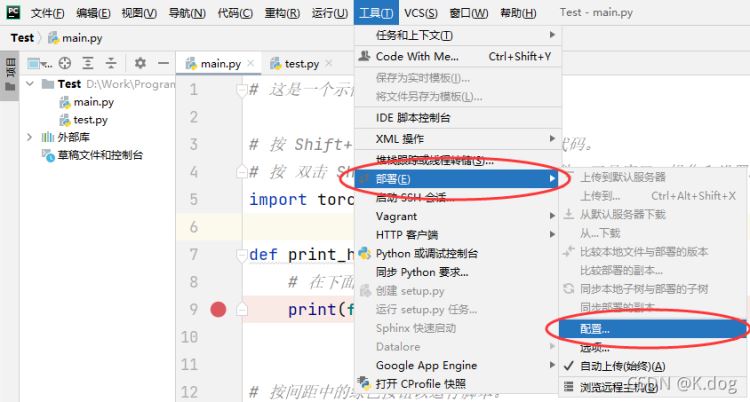
点击窗口左上角 + 号,选择fstp,自定义定义服务器的名字,例:hostname
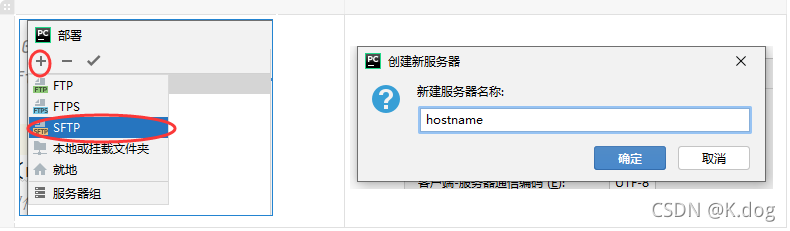
设置服务器信息
设置连接信息,如图::
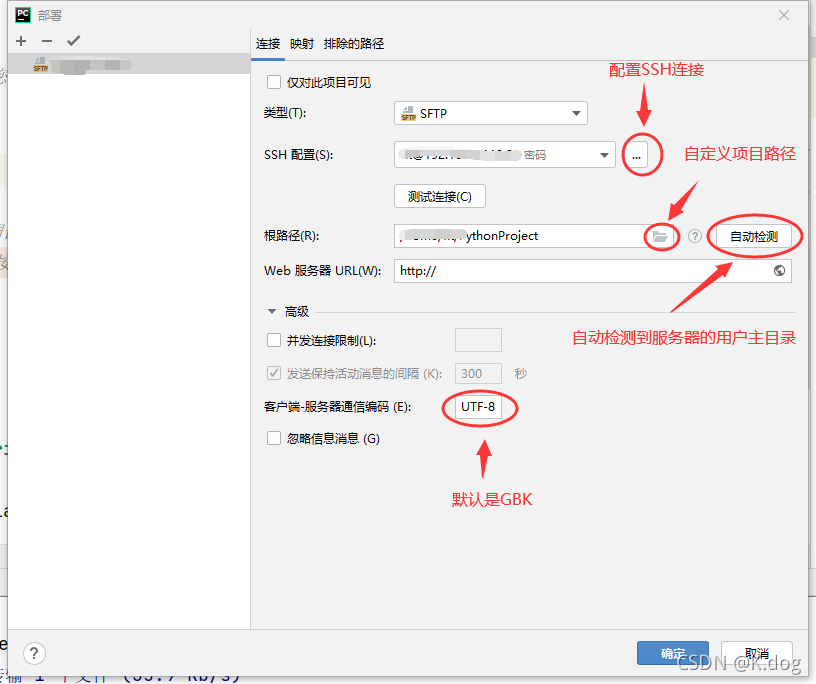
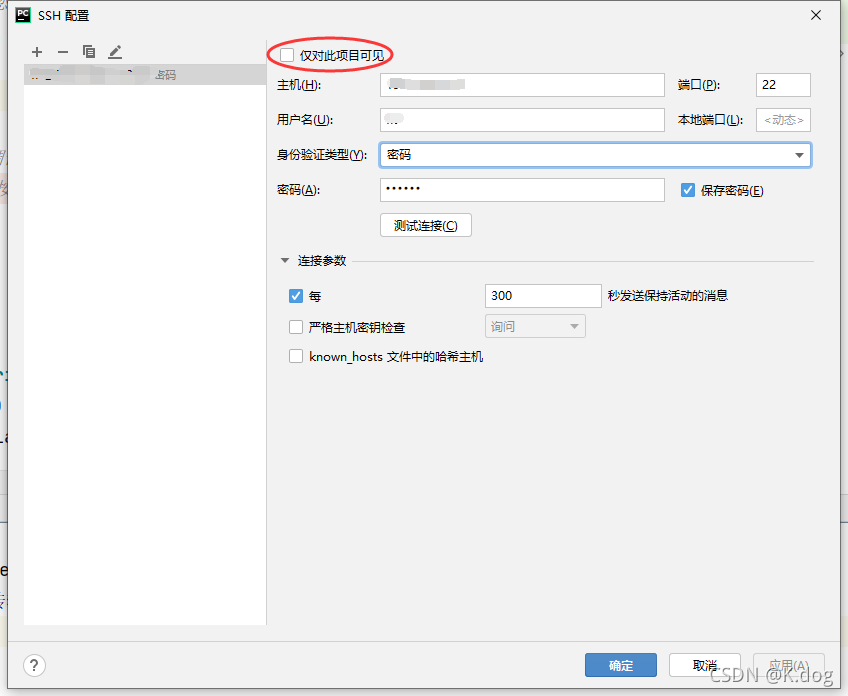
进仅对此项目可见:默认是勾选的,这样每个项目都会对应一个部署配置。也可不勾选,所有项目公用一个配置,但这时候就要注意根路径的设置。
类型:选择sftp
ssh配置:
主机:远程服务器的ip地址,端口:服务器给ssh服务开启的端口,内网的话选择22即可
用户名:远程服务器的用户
身份验证类型:密码(推荐),并勾选保存密码,省去同步时提示密码
连接参数:勾选每,可以设置本地和远程多久进行同步操作,默认300s。文档后文会介绍自动同步。
根路径:
自动检测会定位到服务器的用户主目录
也可以自定义选择目录,例如目录结构如下:
/home/username/pythonproject/
├──project_1
├── test
└──project_2
若根路径选择/home/username/pythonproject,那么配置成功后三个项目的文件目录都可以看到
若根路径选择/home/username/pythonproject/test,那么配置成功后只能看到项目二文件下的目录
web服务器:默认为空
客户端-服务器通信编码:utf-8
设置映射信息:
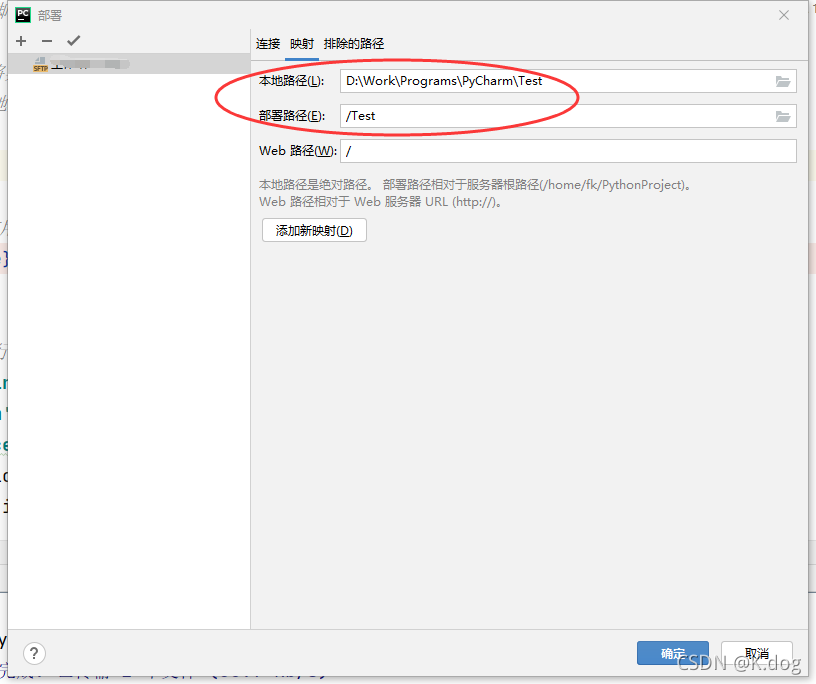
本地路径:项目在本地的存储路径
部署路径:项目在服务器的存储路径,推荐与本地项目同名,方便管理。注意这里是相对上文中根路径的相对路径
若根路径选择的是项目的父目录,例如 /home/username/pythonproject,那么这里就要选择具体的项目目录,例如 /test (其中的 / 代表根路径)
若根路径选择的是项目的具体目录,例如 /home/username/pythonproject/test,那么这里只需填 / 即可
web路径:默认为空
最后点击确定
经过上面的配置后,就可以在pycharm界面的右侧看到服务器上的项目了,如图:
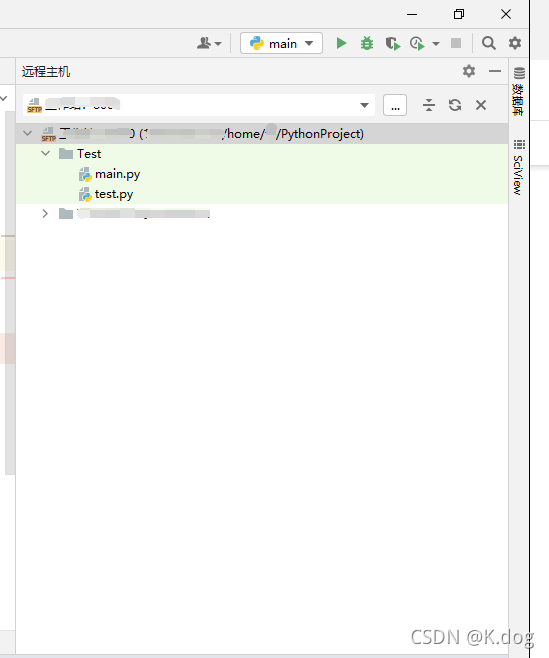
这里我配置的根路径就是项目的父目录,所以能看到这个目录下的所有文件目录,其中test项目背景是浅绿色,代表的是映射配置中的部署路径,文件的同步也仅局限在test项目下。
设置远程解释器
选择文件 -> 设置 -> 项目(根据个人具体的项目名字)-> python解释器
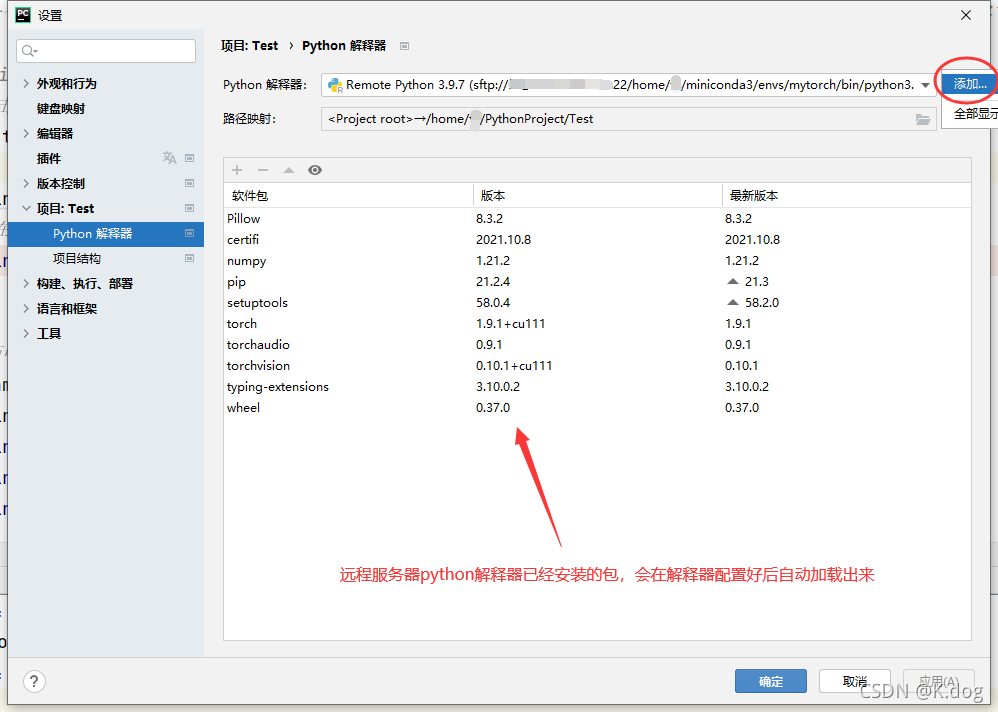
点击添加,配置ssh远程解释器,选择现有服务器配置,若下拉框为空,则点击右侧按钮来新增ssh配置,如图:
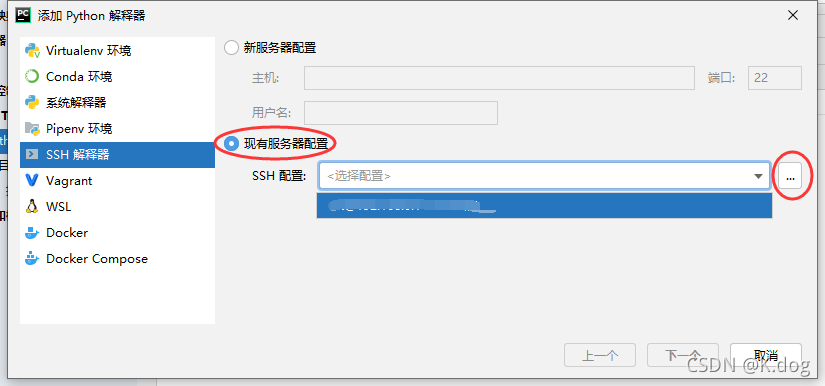
点击左上角 + 号,依次填入远程服务器的信息,这里和前面部署远程服务器内容相同,测试连接成功后点击确定
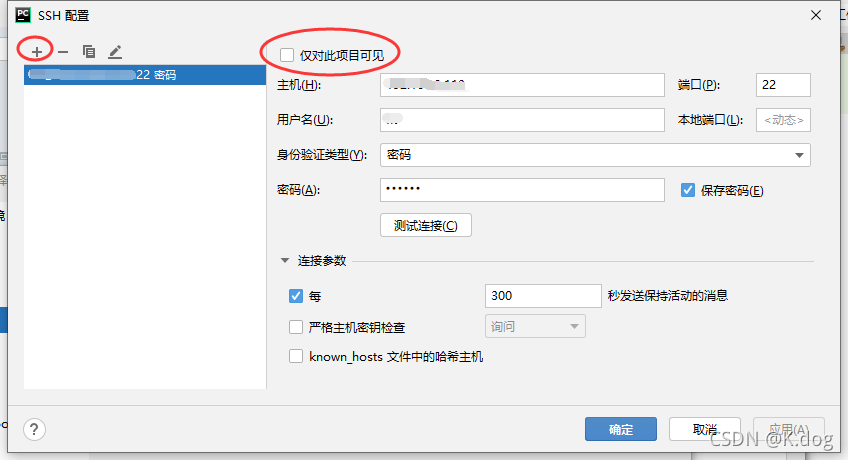
回到ssh解释器,在现有服务器配置的下拉框中选择刚才的配置,点击下一个,如图:
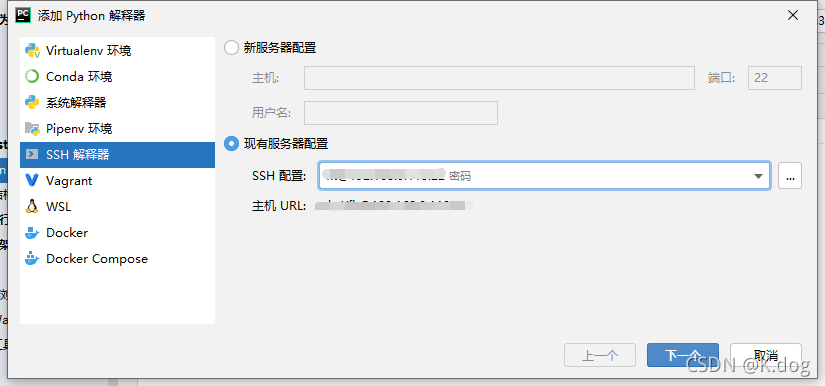
选择远程服务器上python版本所在的目录,要精确到具体的python3.x,同步文件夹默认,我的python版本目录如图:

点击确定完成,配置成功后pycharm界面右下角会多出刚才配置号的远程解释器,如图:
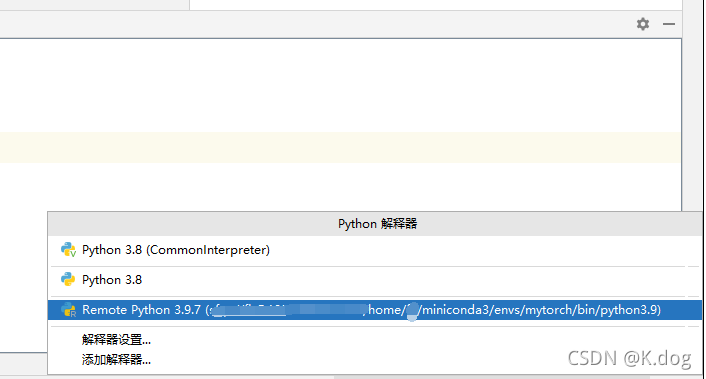
控制台运行的python版本
选择文件 -> 设置 -> 工具 -> ssh终端
选择ssh配置,在下拉框中选择刚才配置的ssh解释器即可

在pycharm界面底部点击python控制台,出现的窗口中就是远程终端,如图:
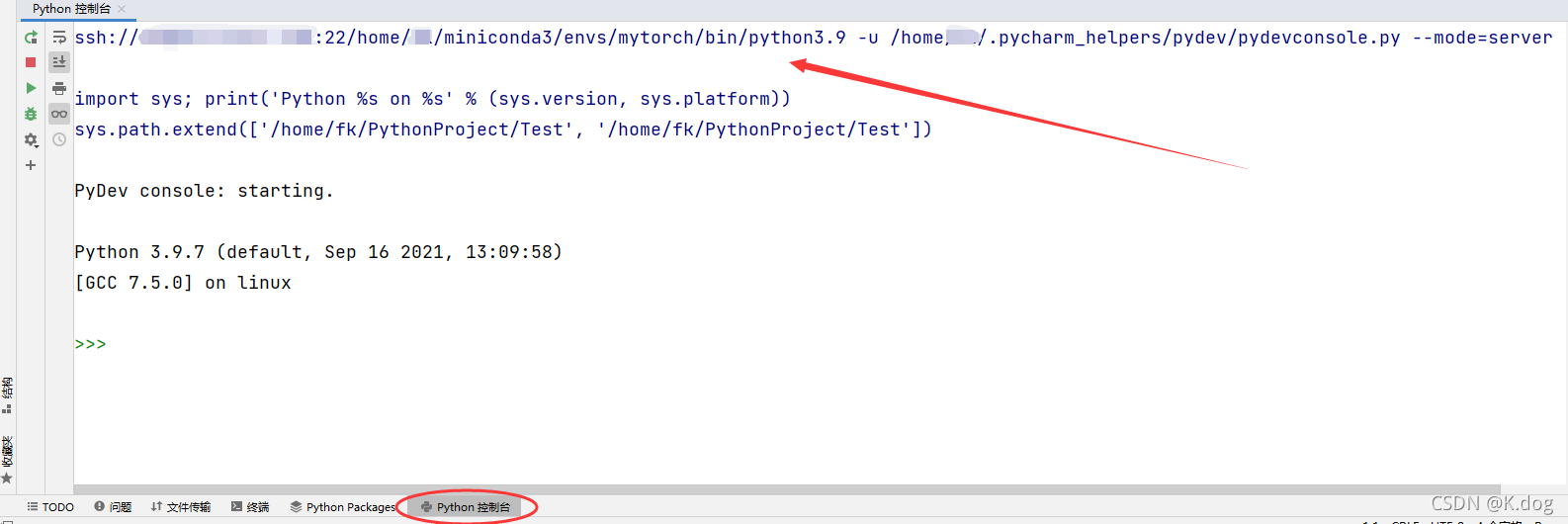
pycharm注意事项
左边是本地目录,右边是远程目录,两边都可以修改代码,但是要注意同步,本地代码修改后要进行上传,远程代码修改后要进行下载。推荐在本地修改代码。
关于上传和下载,如图:
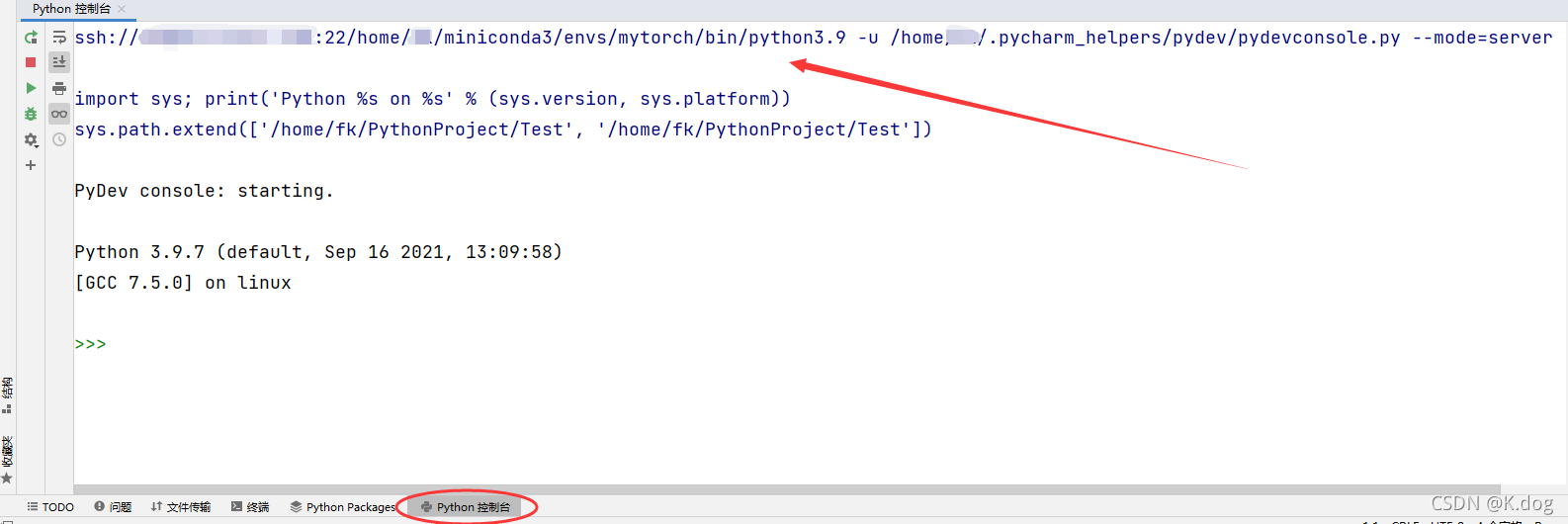
上传或下载进度会在pycharm界面底部显示,如图:
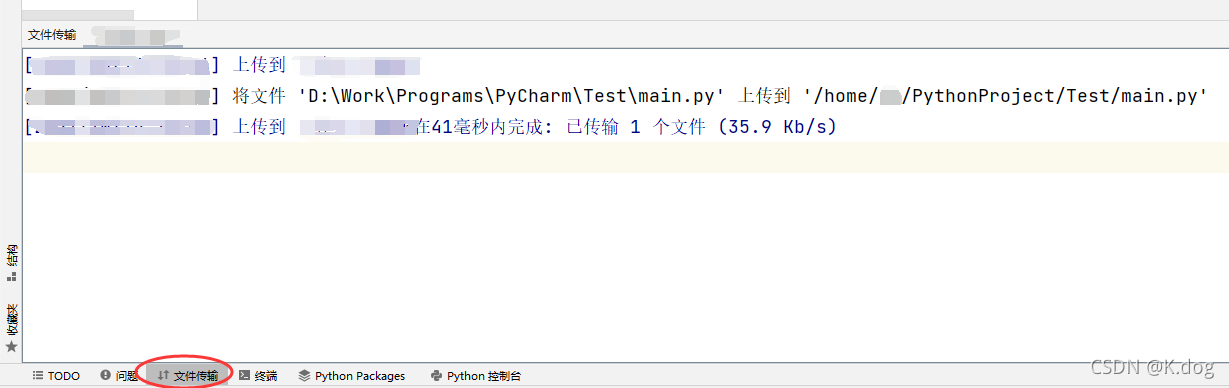
以上就是pycharm实现远程调试的全过程(附图文讲解)的详细内容,更多关于pycharm远程调试的资料请关注代码网其它相关文章!

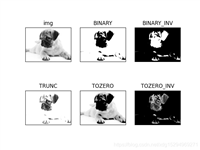





发表评论